Iklan
Jika Anda membiarkan layar Anda aktif saat komputer dalam kondisi siaga, Anda membuang-buang energi. Apakah Anda ingin menghemat uang atau hanya mendapatkan sedikit lebih banyak daya tahan baterai laptop Anda 6 Alat Terbaik untuk Menganalisis Kesehatan Baterai LaptopApakah Anda memperhatikan baterai laptop Anda? Berikut adalah alat terbaik untuk tetap di atas umur baterai dan kesehatan laptop Anda. Baca lebih banyak , Anda memiliki banyak opsi untuk dipilih. Kami akan menyentuh pada solusi manual serta otomatis untuk mengatasi pemborosan daya.
Matikan Monitor Anda Secara Manual
Cara paling sederhana untuk menghemat energi adalah dengan mematikan monitor secara manual setiap kali monitor tidak digunakan. Untuk pengguna desktop, ini tidak bisa lebih mudah, karena kebanyakan monitor akan memiliki tombol fisik yang memungkinkan Anda mematikan layar secara terpisah ke menara komputer.

Namun, fungsi yang sama tidak tersedia di banyak laptop. Tergantung pada merek dan model Anda, mungkin ada perintah penutupan tampilan manual yang dikaitkan dengan salah satu dari Anda
tombol fungsi. Cara terbaik untuk mengetahui apakah ini benar untuk laptop Anda atau tidak adalah dengan membaca dokumentasi Anda diterima dengan itu, atau untuk melakukan pencarian web dari nama produk perangkat dan frasa 'tombol fungsi'.Jika laptop Anda tidak menawarkan fungsionalitas semacam itu, jangan khawatir - ada banyak solusi perangkat lunak untuk masalah itu.
Sesuaikan Pengaturan Power Plan Laptop Anda
Pengguna laptop bahkan memiliki lebih banyak alasan untuk mengawasi penggunaan daya layar mereka daripada pengguna desktop; jika layar Anda menghabiskan masa pakai baterai secara tidak perlu Empat Peningkatan Perangkat Keras yang Akan Meningkatkan Daya Tahan Baterai Laptop Anda Baca lebih banyak , mungkin tidak ada biaya yang tersisa saat Anda paling membutuhkan PC. Untungnya, tidak terlalu sulit untuk menyesuaikan pengaturan tampilan Anda dan memastikan bahwa ini tidak terjadi.
Untuk melakukannya, buka Panel kendali dan arahkan ke Perangkat Keras dan Suara> Opsi Daya lalu pilih Ubah Pengaturan Paket untuk rencana daya apa pun yang telah Anda jalankan.

Di sini Anda akan menemukan dua pengaturan penting; kapan harus mematikan tampilan dan tingkat kecerahan layar. Keduanya harus disesuaikan dengan selera Anda sendiri, tetapi lama waktu yang lebih singkat sebelum layar Anda mati dan kecerahan redup yang lebih rendah akan menghasilkan efek terbesar dalam hal menghemat energi dan baterai kehidupan.
Anda juga dapat memilih nyalakan komputer Anda Windows 7 Power Options dan Mode Tidur DijelaskanKetika Windows 7 diluncurkan, salah satu nilai jual Microsoft adalah bahwa ia dirancang untuk membantu baterai Anda bertahan lebih lama. Salah satu fitur utama yang akan benar-benar diperhatikan pengguna adalah layarnya meredup sebelum ... Baca lebih banyak setelah jumlah waktu tertentu, tetapi ingat bahwa hal itu akan memengaruhi lebih dari sekadar tampilan.
Nonaktifkan Screensaver Anda
Ada banyak aplikasi yang berguna untuk screensaver 10 Cara Kreatif Menggunakan Screensaver Baca lebih banyak , tetapi itu tidak akan berbuat banyak untuk membantu komputer Anda mengurangi penggunaan energinya. Untuk mematikannya sepenuhnya, cukup klik kanan ruang kosong di desktop Anda dan pilih Personalisasi. Lalu klik Screen saver di bagian kanan bawah jendela.
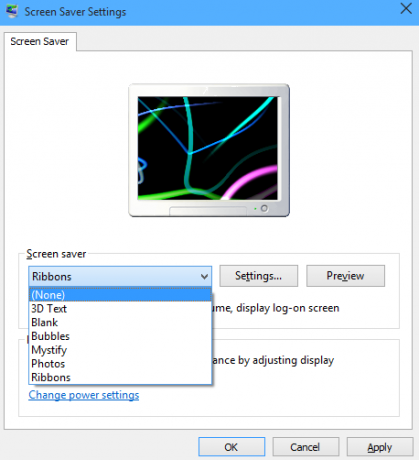
Dari jendela ini, (Tidak ada) harus dipilih di menu tarik-turun Screen saver. Kemudian ikuti instruksi dari atas untuk mematikan tampilan Anda setelah tidak ada aktivitas untuk waktu yang singkat - tanpa memastikan hal itu layar mati Cara tercepat untuk mematikan layar Anda di WindowsMatikan layar Anda saat Anda tidak menggunakannya. Ini akan menghemat energi dan masa pakai baterai. Kami menunjukkan kepada Anda cara paling mudah untuk mematikan layar Anda di Windows. Baca lebih banyak , Anda tidak akan mendapatkan keuntungan apa pun dengan mematikan screensaver Anda.
Buat Pintasan di Desktop Anda
Sebagai pengganti tombol fisik pada mesin Anda, Anda dapat membuat pintasan Desktop yang memungkinkan Anda mematikan monitor komputer dengan klik ganda cepat. Pertama, Anda harus mengunduh utilitas yang disebut NirCmd yang memungkinkan Anda untuk melakukan sejumlah tugas dasar tanpa perlu antarmuka visual.
Setelah Anda mengunduh dan mengekstrak NirCmd, buka Desktop Anda dan buat a Pintasan Baru. Telusuri ke lokasi Anda mengekstrak NirCmd, letakkan di tanda kutip dan tambahkan perintah cmtunggu 1000 monitor mati seperti pada tangkapan layar di bawah ini.
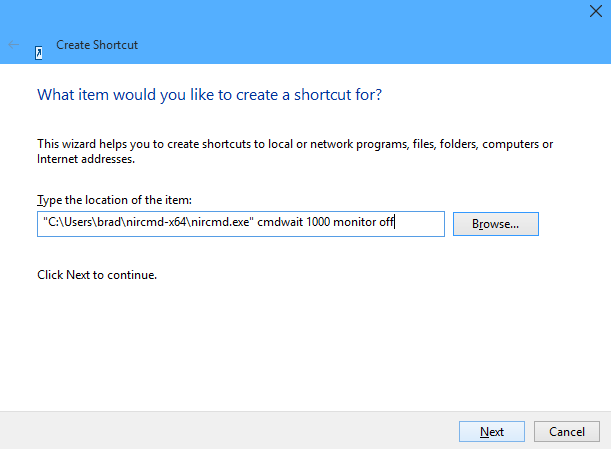
Beri nama pintasan dengan sesuatu yang masuk akal seperti ‘Matikan Monitor’ dan Anda senang melakukannya. Anda kemudian dapat mengklik kanan pintasan dan mengakses Properti menu untuk menyesuaikannya lebih jauh. Mengubah ikon yang digunakannya adalah cara yang baik untuk memastikan ikon itu menonjol dari konten lain di Desktop Anda.
Namun, jika Anda ingin membuat segala sesuatunya mudah pada diri Anda sendiri, mengatur pintasan keyboard Menavigasi Windows dengan Pintasan Keyboard SendiriAnda mungkin tahu banyak cara pintas keyboard, tetapi tahukah Anda bahwa Anda bisa berkeliling Windows tanpa mouse? Begini caranya. Baca lebih banyak . Ini memungkinkan Anda untuk mematikan monitor kapan saja melalui penggunaan kombinasi tombol sederhana - ingatlah untuk menggunakan sesuatu yang mudah diingat, yang belum digunakan untuk fungsi lain.
Unduh dan Instal ScreenOff
ScreenOff adalah cara mudah untuk mematikan monitor atau tampilan Anda dari komputer Windows mana pun. Setelah Anda mengunduh dan mengekstrak alat miniskule 13KB, Anda akan memiliki pintasan yang dapat ditempatkan di Desktop Anda. Setiap kali Anda ingin mematikan layar Anda, klik dua kali pintasan itu dan itu akan mematikan.

Keuntungan menggunakan ScreenOff adalah sepenuhnya portabel - itu tidak memerlukan instalasi, dan itu tidak perlu mengunduh pembaruan .NET Framework untuk bangkit dan berjalan. Ini berarti Anda dapat menggunakannya di komputer kantor yang tidak Anda miliki hak administratornya, atau bahkan menyimpannya di drive USB sehingga Anda dapat memiliki akses ke fungsionalitas kapan pun Anda membutuhkannya.
Apakah Anda memiliki perangkat lunak yang hebat untuk mengurangi penggunaan daya monitor Anda? Apakah Anda memiliki tip untuk orang yang ingin membuat komputer mereka sedikit lebih hemat energi? Beri tahu kami di bagian komentar di bawah.
Penulis bahasa Inggris saat ini berbasis di AS. Temukan saya di Twitter melalui @radjonze.